怎么开笔记本电脑摄像头 笔记本电脑摄像头如何启用
更新时间:2024-02-10 13:53:39作者:xtang
在现代社会中笔记本电脑成为了人们生活和工作中必不可少的工具,而其中一个重要的功能就是摄像头,它能够让我们进行视频通话、拍摄照片和录制视频等。有时候我们可能会遇到开启笔记本电脑摄像头的问题。如何准确地开启笔记本电脑摄像头呢?在本文中我们将会详细介绍笔记本电脑摄像头的启用方法,并提供一些实用的技巧,帮助您充分利用这一功能。
方法如下:
1.在电脑桌面,鼠标双击“计算机”,进入页面后下拉,找到“视频设备”。
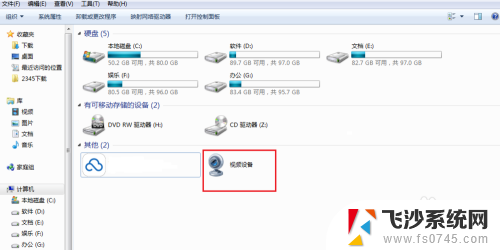
2.鼠标右键单击一下“视频设备”,看到有个“打开”的选择。左键点击“打开”。
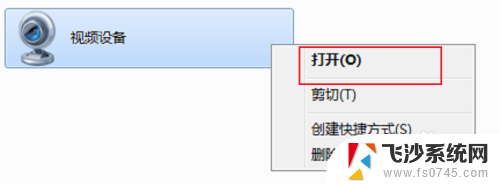
3.视频的窗口就马上弹出来了,稍等几秒钟后,视频对应的影像就会显示出来。
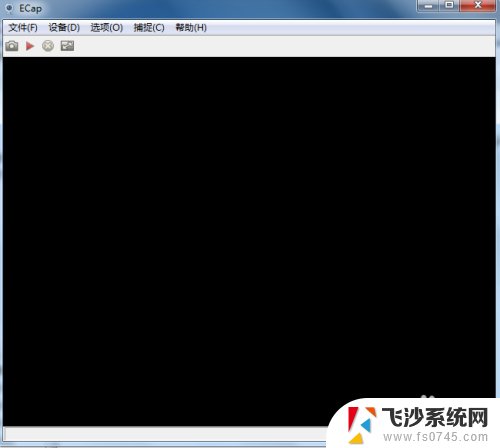
4.如果大家看不到视频中的图像,点击上方“设备”按钮。在设备下的“相机”和“麦克风”都打上勾。
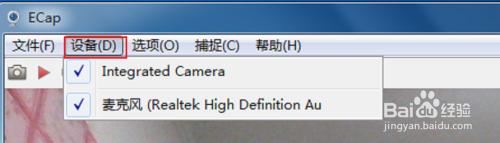
5.如果大家想要显示全屏,把全屏幕前面的对勾勾上即可。
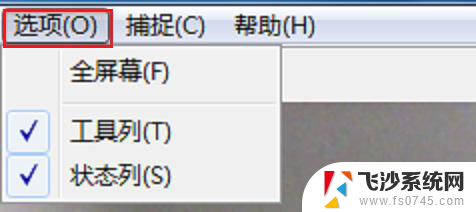
6.电脑视频不能正常使用的话,我们来更新一下视频驱动。右键点击“计算机”,点击“设备管理器”。
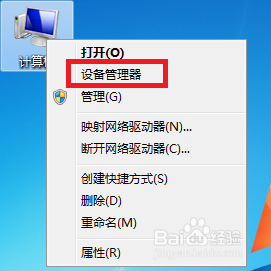
7.在页面中找到并且双击“图像”设备按钮。
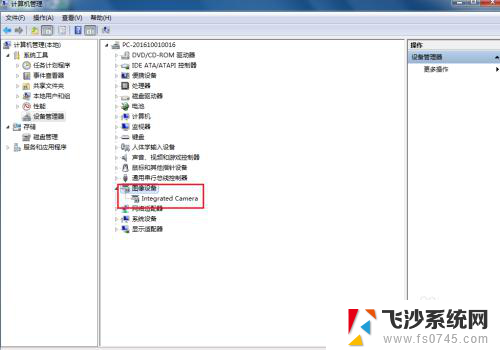
8.在显出来的设备中,鼠标用右键点击设备,打开“属性”按钮。
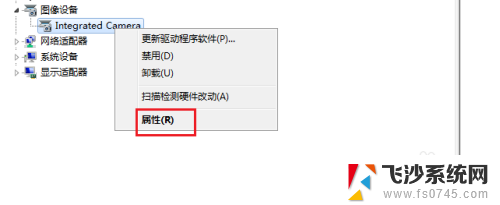
9.如果是禁用状态,点击“启用”开启视频,然后点击“更新驱动程序”。
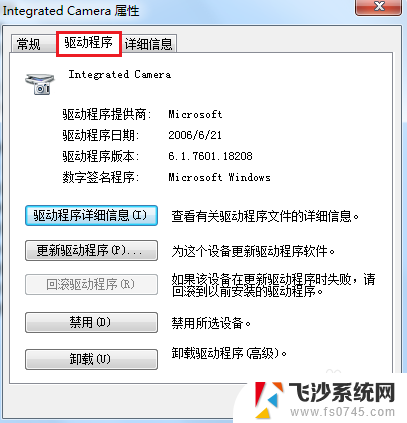
以上是如何开启笔记本电脑摄像头的全部内容,如果您遇到这种情况,请按照以上方法解决,希望对大家有所帮助。
怎么开笔记本电脑摄像头 笔记本电脑摄像头如何启用相关教程
-
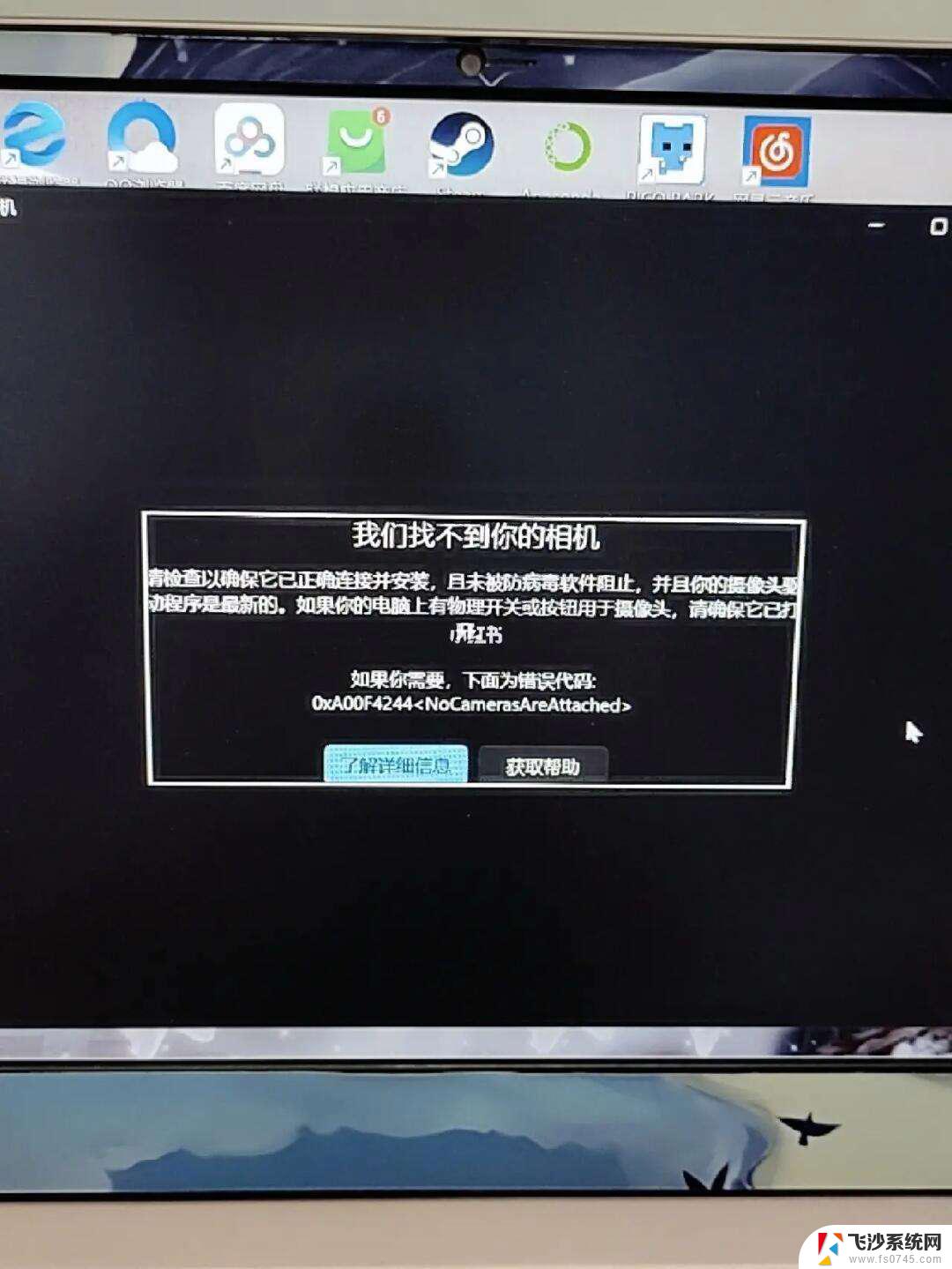 笔记本电脑摄像头用不了 笔记本摄像头黑屏
笔记本电脑摄像头用不了 笔记本摄像头黑屏2024-08-05
-
 电脑摄像头视频录制 笔记本电脑如何使用摄像头录像
电脑摄像头视频录制 笔记本电脑如何使用摄像头录像2024-08-15
-
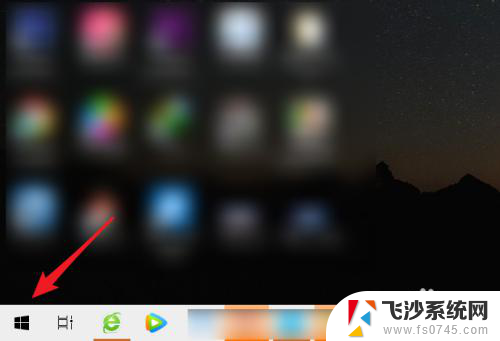 笔记本 录像 如何在笔记本电脑上使用摄像头进行录像
笔记本 录像 如何在笔记本电脑上使用摄像头进行录像2024-02-25
-
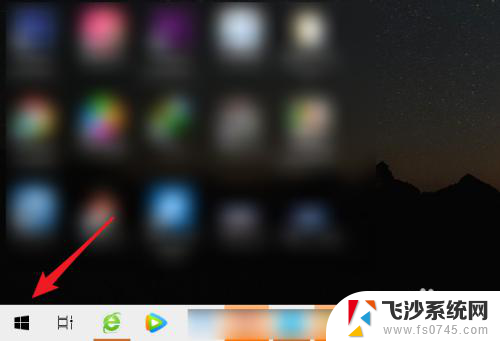 笔记本如何录像 笔记本电脑如何使用摄像头录像
笔记本如何录像 笔记本电脑如何使用摄像头录像2024-07-12
- 联想摄像头怎么开 联想笔记本电脑摄像头打开方法
- 拯救者笔记本摄像头怎么打开 拯救者笔记本电脑摄像头如何开启
- 笔记本 摄像头 怎样打开笔记本摄像头
- 电脑摄像头检测不到什么原因 笔记本电脑摄像头黑屏
- 如何禁用笔记本自带摄像头 如何在笔记本电脑上禁用摄像头
- 笔记本电脑联想摄像头怎么打开 怎样在联想笔记本电脑上打开摄像头
- 文档开始栏隐藏了怎么恢复 word开始栏如何隐藏
- 笔记本电脑调节亮度不起作用了怎么回事? 笔记本电脑键盘亮度调节键失灵
- 笔记本关掉触摸板快捷键 笔记本触摸板关闭方法
- 电视看看就黑屏怎么回事 电视机黑屏突然没图像
- word文档选项打勾方框怎么添加 Word中怎样插入一个可勾选的方框
- 宽带已经连接上但是无法上网 电脑显示网络连接成功但无法上网怎么解决
电脑教程推荐
- 1 笔记本电脑调节亮度不起作用了怎么回事? 笔记本电脑键盘亮度调节键失灵
- 2 笔记本关掉触摸板快捷键 笔记本触摸板关闭方法
- 3 word文档选项打勾方框怎么添加 Word中怎样插入一个可勾选的方框
- 4 宽带已经连接上但是无法上网 电脑显示网络连接成功但无法上网怎么解决
- 5 iphone怎么用数据线传输文件到电脑 iPhone 数据线 如何传输文件
- 6 电脑蓝屏0*000000f4 电脑蓝屏代码0X000000f4解决方法
- 7 怎么显示回车符号 Word如何显示换行符
- 8 cad2020快捷工具栏怎么调出来 AutoCAD2020如何显示工具栏
- 9 微信怎么图片和视频一起发 微信朋友圈怎么一起发图片和视频
- 10 qq电脑登陆需要手机验证怎么取消 电脑登录QQ取消手机验证步骤